*この記事は、アフィリエイト広告を利用しています。
ブログ記事はパソコンとスマホどちらで書く?「はてなブログ」の場合を検証

 悩み人
悩み人「はてなブログ」でブログ運営したいけど、スマホとパソコン、どちらで記事って書けば良いのかな?
そんな疑問にお答えします。
どうも、ブログ運営者のポチ(@sunrise_033)です。
結論、パソコンとスマホの両方を目的によって使いこなして書くことが一番効率が良いです。
これについて、約2年半PCとスマホ両方で「はてなブログ記事」を書いて分かった特徴やメリット・デメリットを含めて見ていきます。
*この記事は「はてなブログ」での執筆に特化した内容の記事になっていますのでご了承ください。


- お得に暮らし、コツコツ副収入で心豊かに。あなたをそっと応援するブログを運営
- お得な節約、コツコツ投資、ブログ収益化の3つが主軸コンセプト
- 月間54,000PV/収益5桁達成中
- フード・グルメブログも別サイトで運営中
【はてなブログの記事どちらで書く?】パソコンで書く場合のメリット・デメリット
個人的にパソコンでの執筆は、編集・装飾をメインにしています。
パソコンで書く場合のメリット
まず、はてなブログ記事をパソコンで書く場合のメリットを見ていきます。
個人的に感じたのは下記の通りです。
- 画面が広くて作業しやすい
- コピペがしやすい
- 細かい編集ができる
- 複数ブラウザで作業できる
半身-150x150.png)
半身-150x150.png)
半身-150x150.png)
全体的にパソコンで記事の編集や加工をすることが多いよ。
それぞれ見ていきます。
メリット① 画面が広くて作業しやすい
パソコン作業の場合、画面が広くて圧倒的にスマホよりも作業がしやすいです。
はてなブログの記事作成画面は右に文字入力、左に加工編集画面になっています。
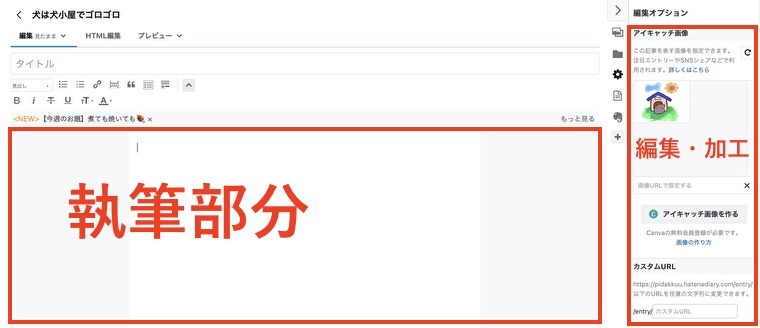
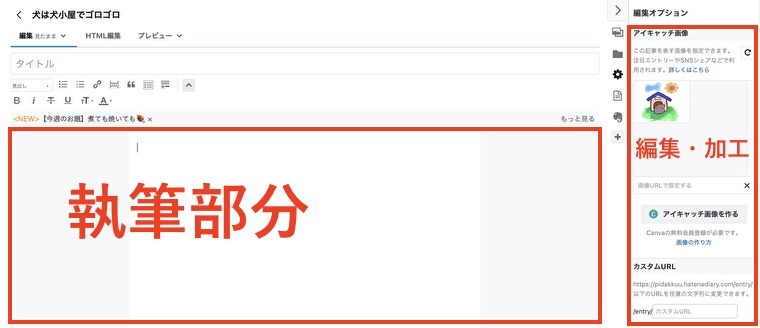
ひとめで現在の進行状況がわかりますし、執筆モードも簡単に切り替えすることができます。
メリット② コピペがしやすい
パソコンだと文章を引用したい時などは、コピペ(コピー&ペースト)がショートカットでできます。
(一般的に「Command+C(コピー)」、「Command+V(ペースト)」)
長文でも大画面でコピペがサクサクできるのは作業効率を考えれると大きなアドバンテージです。
メリット③ 細かい編集ができる
パソコン作業では、はてな記事作成画面から、細かい編集をすることができます。
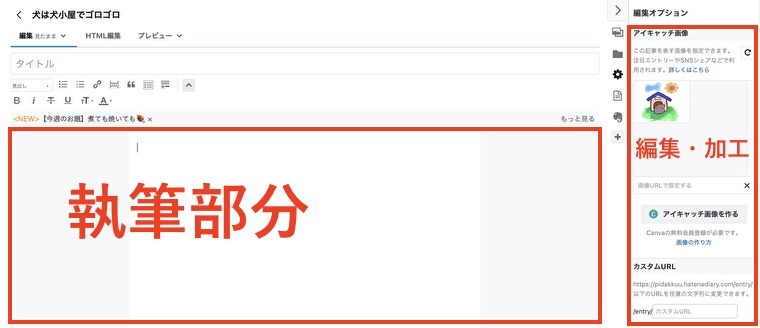
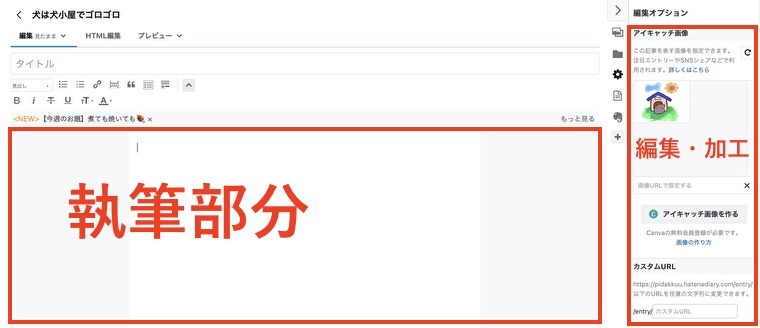
主に
- 画像の貼り付け
- アイキャッチ画像の貼り付け
- ボックス、マーカーなどの記事内の装飾
- HTML編集で執筆
- メタデータの設定
このような作業がパソコン画面からは簡単にできます。
特にHTML編集は広告を貼り付ける時に必要ですからそういった作業はパソコンでするのが良さそうです。
メリット④ 複数ブラウザで作業できる
パソコンならいくつものブラウザを起動して作業する、2つの場面を表示して作業することが可能です。
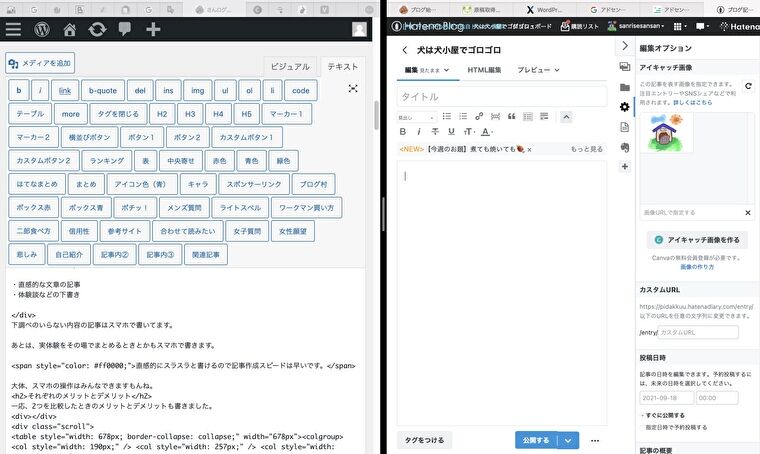
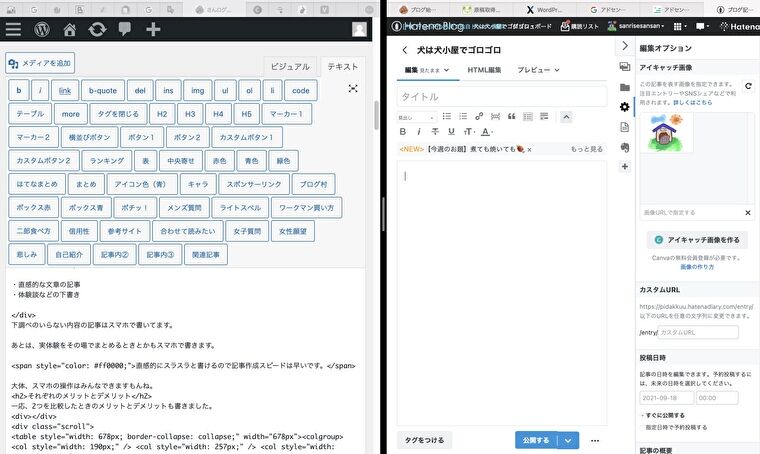
調べることが多い記事を作る際には、このダブル画面を見て記事を書いたり、参考にしたサイトのURLをすぐ
コピペできるので重宝します。
パソコンで書く場合のメリット
続いてデメリットも見ていきましょう。
- そもそもパソコンが必要
- タイピングが必須
- 移動中に作業しにくい
こちらもそれぞれ見ていきます。
そもそもパソコンが必要
当然ですが、パソコン作業する場合はパソコン自体が必須です。
始めからすでにもっているから良いですが、持っていないとパソコンを揃えるところから始めないといけません。
-150x150.png)
-150x150.png)
-150x150.png)
私はMacBookProで書いています。
最近はパソコンも高スペックで安価なものも増えている印象です。
-150x150.png)
-150x150.png)
-150x150.png)
下のようなスペックで十分快適に作業できます。
タイピングが必須
パソコンでの作業はキーボード入力がメインになるのでタイピングが必須です。
タイピングに慣れてない人は作業効率が悪く、ストレスにもなりやすいかもです。
(僕は始めたばかりの時は、タイピングが遅かったので記事作るのに1日かかっていました。笑)
移動中に作業しにくい
通勤などの移動中、仕事の休憩時間などのスキマ時間にブログを進めたい人もいると思います。
ですが、パソコンでの執筆では、こういう環境に向きませんよね。
(在宅ワークが増えている昨今でも、やはり現場にいく仕事はまだまだ多いと思いますし。)
スキマ時間を有効に使うなら、パソコンとスマホを両立して使うことが個人的にはおすすめかと感じます。
【はてなブログの記事どちらで書く?】スマホで書く場合のメリット・デメリット
では次にスマホで書く場合です。
スマホでは、個人的には主に記事の下書きを中心に書いています。
スマホで書く場合のメリット
はてなブログ記事をスマホで書く場合は下記のメリットがあります。
- スキマ時間に書ける
- 記事を書くスピードが早い
- 気軽に書ける
それぞれ見ていきます。
スキマ時間に書ける
通勤や休憩時間などのスキマ時間を利用して記事を書けるのは、仕事しながらブログを運営するにあたって最大のアドバンテージです。
ブログをする時間がない!そんな人に向けた効果的な時間の作り方4選
はてなブログは専用の公式スマホアプリがあるので、スマホから直接エディタ(記事編集画面)に書き込むことができます。
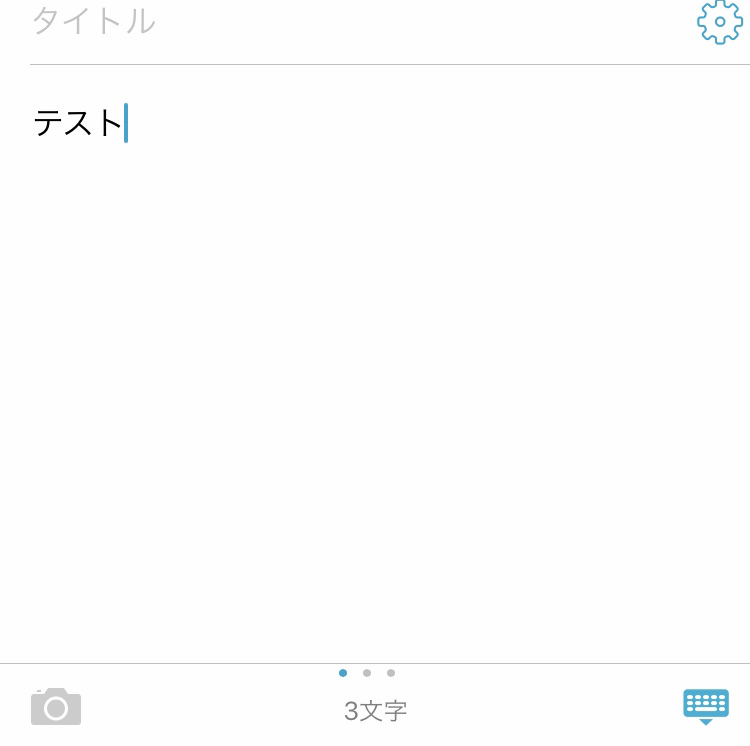
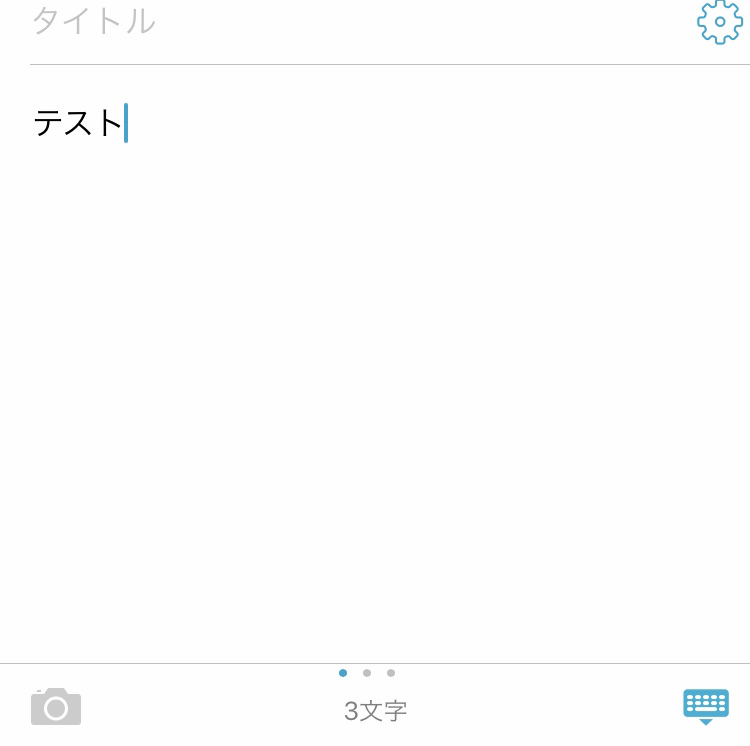
記事を書くスピードが早い
現代の生活は、ラインやメールでスマホで文字を打つことに慣れている人が多いです。
なのでスマホで記事を書く方がスピードが早い人もいると思います。
(僕自身、タイピングは早くないこともありスマホで記事を書く方が早く文章を書き終えています。)
ただし、はてなブログのスマホアプリでは細かい編集はできないので、ある程度完成度を目指すならパソコンでの作業は必須です。
気軽に書ける
ブログを書く時に書く人のテンションは大事だったりします。
文章も言葉と同じで、熱量や雰囲気が読んだ相手に伝わるからです。
スマホで書く時はパソコンよりも、気軽に書ける場面が多いし、顔文字や絵文字も使いやすいです。
こうしたポップな印象をスマホでかくことで演出することも可能です。
スマホで書く場合のデメリット
次にスマホで書く場合のデメリットです。
- 細かい編集ができない
- 作業効率が悪い
それぞれ詳しく見ていきます。
細かい編集ができない
上記に書いていますが、はてなブログのスマホアプリだと細かい設定ができません。
- 記事内のボックスやマーカー加工など
- HTML編集
- メタデータ設定
- アイキャッチ設定
上記の設定は、読者に読みやすくする、SEO対策、広告表示などでする大事な設定なのでできたらした方が良いです。
作業効率が悪い
パソコンと違い、画面が小さく、ブラウザをダブル画面で表示することもできないので、
スマホで記事編集すると、個人的にすんごく効率悪いです。
パソコンで使えるいろんなツールもスマホでは使えない(使えても圧倒的に見づらい)ので、はてなブログで本格的なブログ運営を目指す場合は、スマホのみだと多分物足りないと思います。
他のブログサービスだとスマホとパソコンどちらが書きやすい?
では、他のブログサービスだととスマホとパソコンどちらが書きやすいのか?
- ワードプレス
- note
- アメブロ
この3つのブログサービスで見ていきます。
「ワードプレス」はパソコン必須
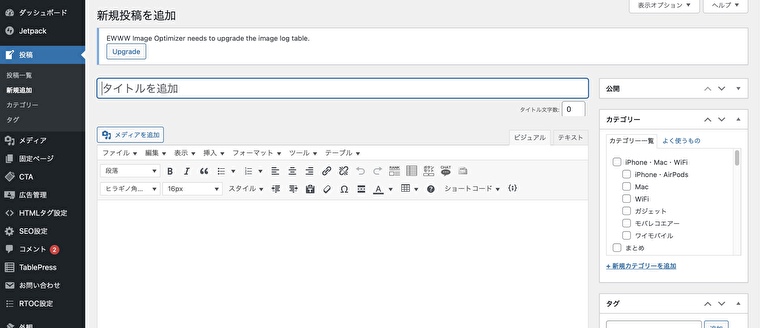
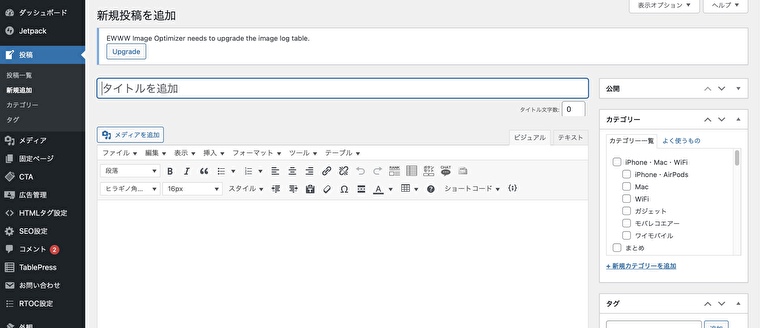
ワードプレスは正直はところ、パソコンでの作業がほどんどです。
「記事作成(直エディタに書く場合)」「文章装飾」「広告貼り付け」「メタデータ設定」「画像貼り付け」「アイキャッチ設定」などの作業の多くはパソコンでしています。
スマホでもできるのかもですが、逆に効率悪くなりそうですし、メリットないと思うのでしてません。
「note」はスマホでも快適に書けるサービス
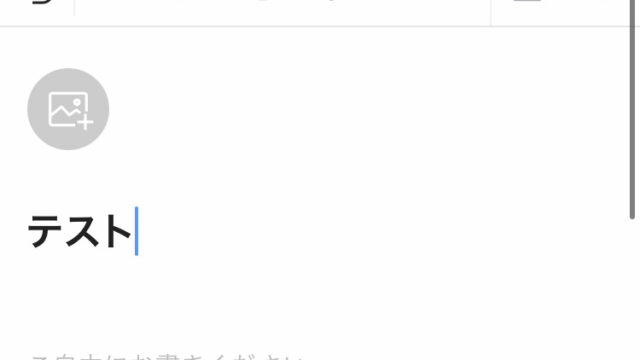
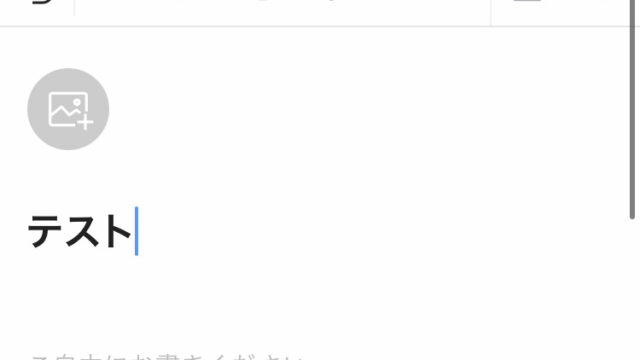
noteはスマホ、パソコン問わずに快適に記事を書けます。
なので、逆にいえばほぼ全てをスマホで完結することも可能だと思います。
(もちろんスマホアプリ、ブラウザの両ページがあります。)
いつもスマホで投稿してますが、ブラウザ経由でパソコンで書いてもそこまで編集に差はありません。
「アメブロ」はどっちでも書けるけどパソコンは割と必要
では、アメブロはどうでしょうか?
アメブロでブログ運営しているSNS集客アドバイザーの櫻井のりえ氏の記事の内容には、
パソコンとスマホ、
両方必須!!状況によって使い分けましょう!!
-中略-
サイドバーやプロフィールのフリースペース編集など、
パソコンからでないとできない作業も色々あります。引用:櫻井のりえのブログ道!
と書かれていました。
アメブロはシンプルなディテールなのでスマホでも十分運営していけると思いきや、
パソコンで作業することも多いんですね。
この点ははてなブログの書き方と似ている印象です。
まとめ
まとめると、はてなブログで記事を書く場合、
結論、パソコンとスマホの両方を目的によって使いこなして書くことが一番効率が良いです。
それぞれのメリットとデメリットをまとめると下記になります。
パソコンで書く場合のメリット
- 画面が広くて作業しやすい
- コピペがしやすい
- 細かい編集ができる
- 複数ブラウザで作業できる
パソコンで書く場合のデメリット
- そもそもパソコンが必要
- タイピングが必須
- 移動中に作業しにくい
スマホでスキマ時間などに下書きをして、文字装飾や画像貼り付けなどはパソコンでするというような役割分担で進めていけば効率が良くサクサク作業できますよ。





コメント